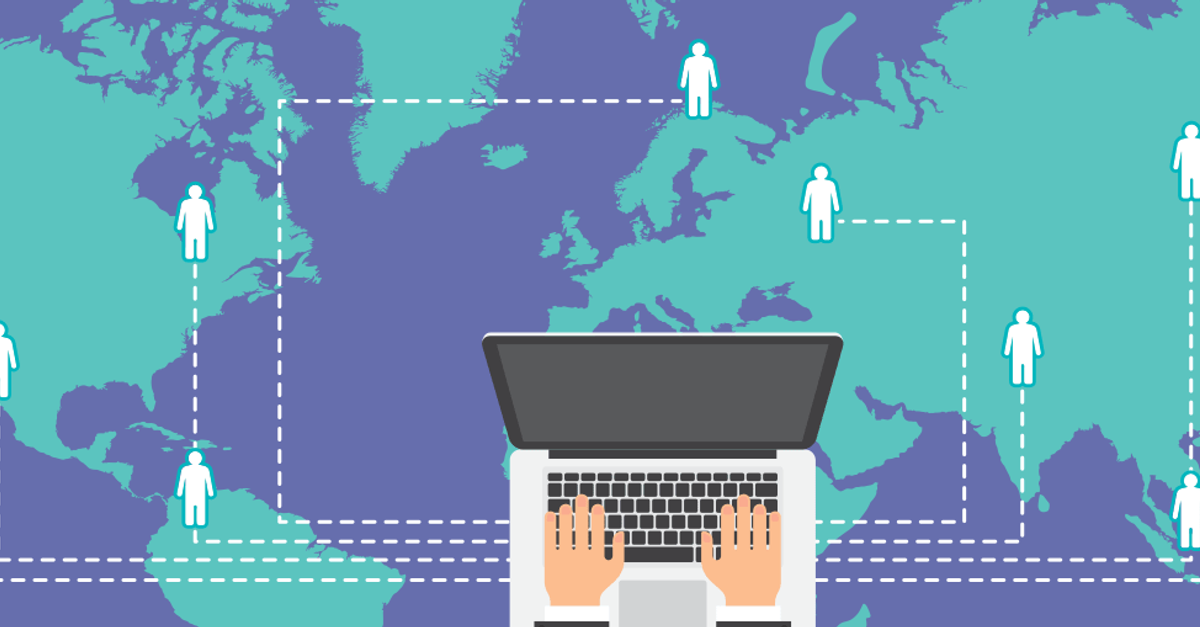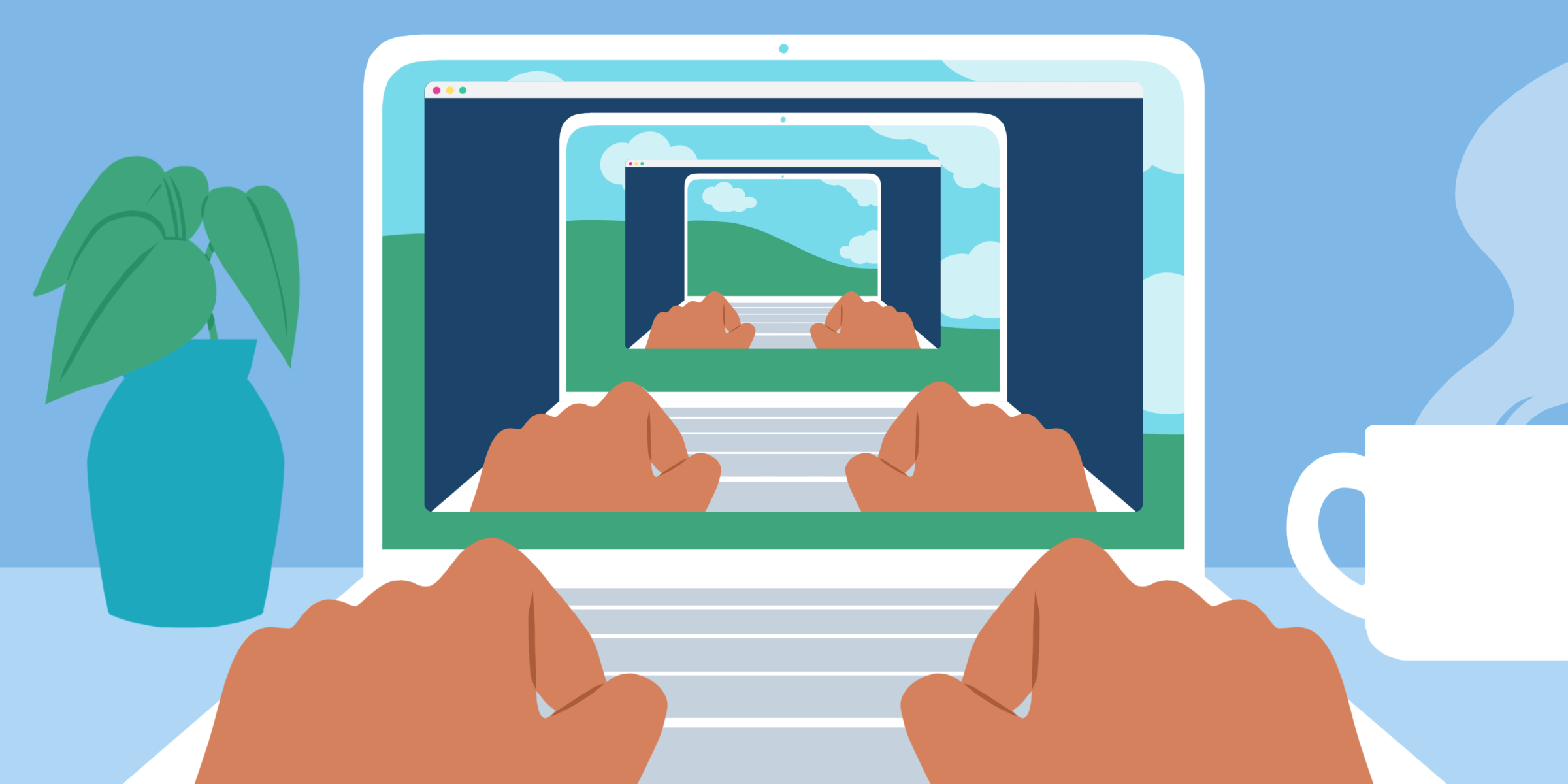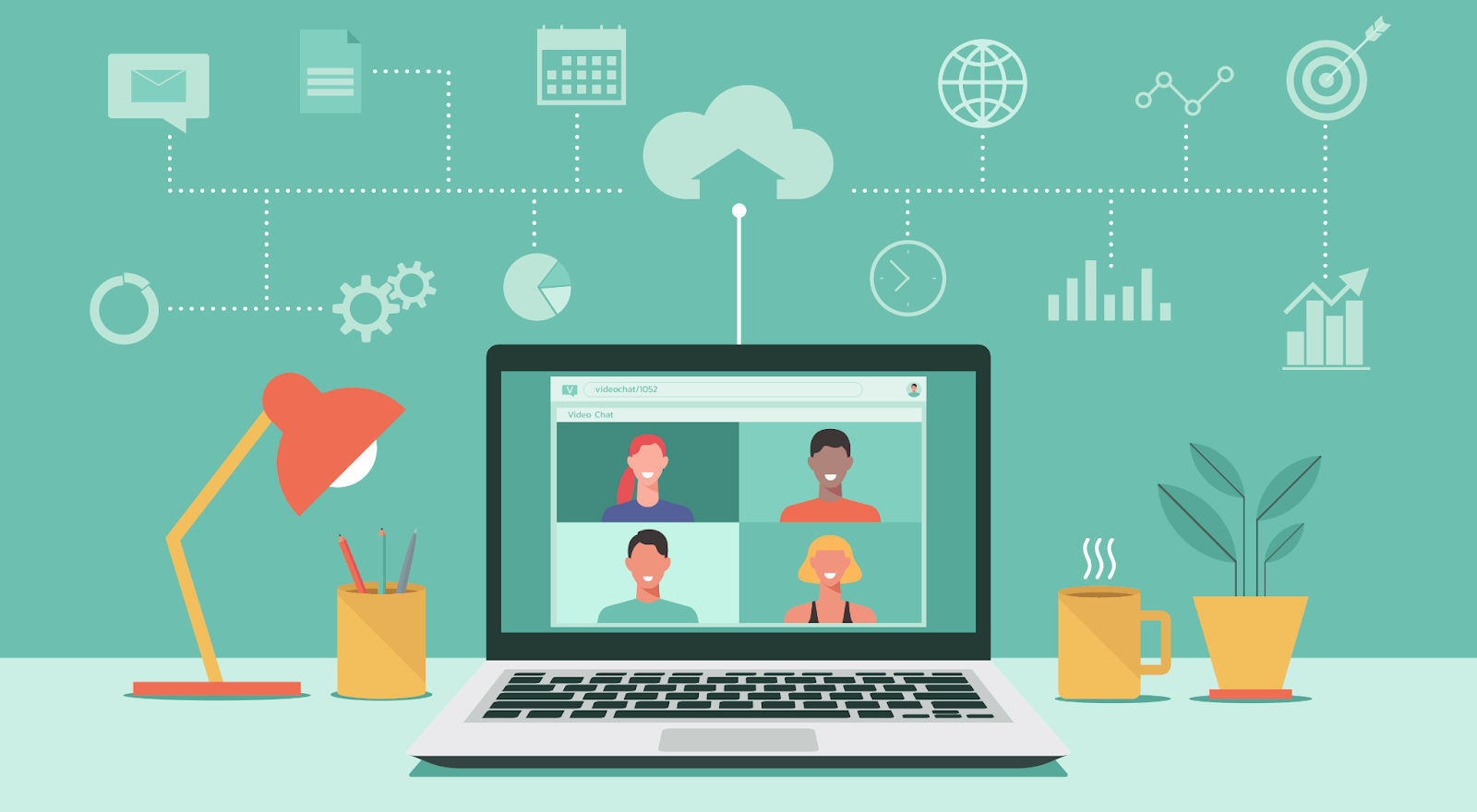分享RayLink远程控制软件最新企业资讯以及行业前沿技术
【必看答疑】为什么我的电脑远程连接不上?
最近产品经理企微收到很多小伙伴的消息,其中遇到比较高频的问题是“为什么我的电脑远程连接不上?”。

每个人的电脑和显卡配置不同,RayLink远程控制软件给出的解决方法也不同,特此写这篇文章统一解答大家的问题,建议收藏!一直处在连接状态,连不上受控端电脑,可能是显示器或显卡模式相关原因导致的,一起来看看具体如何解决吧!
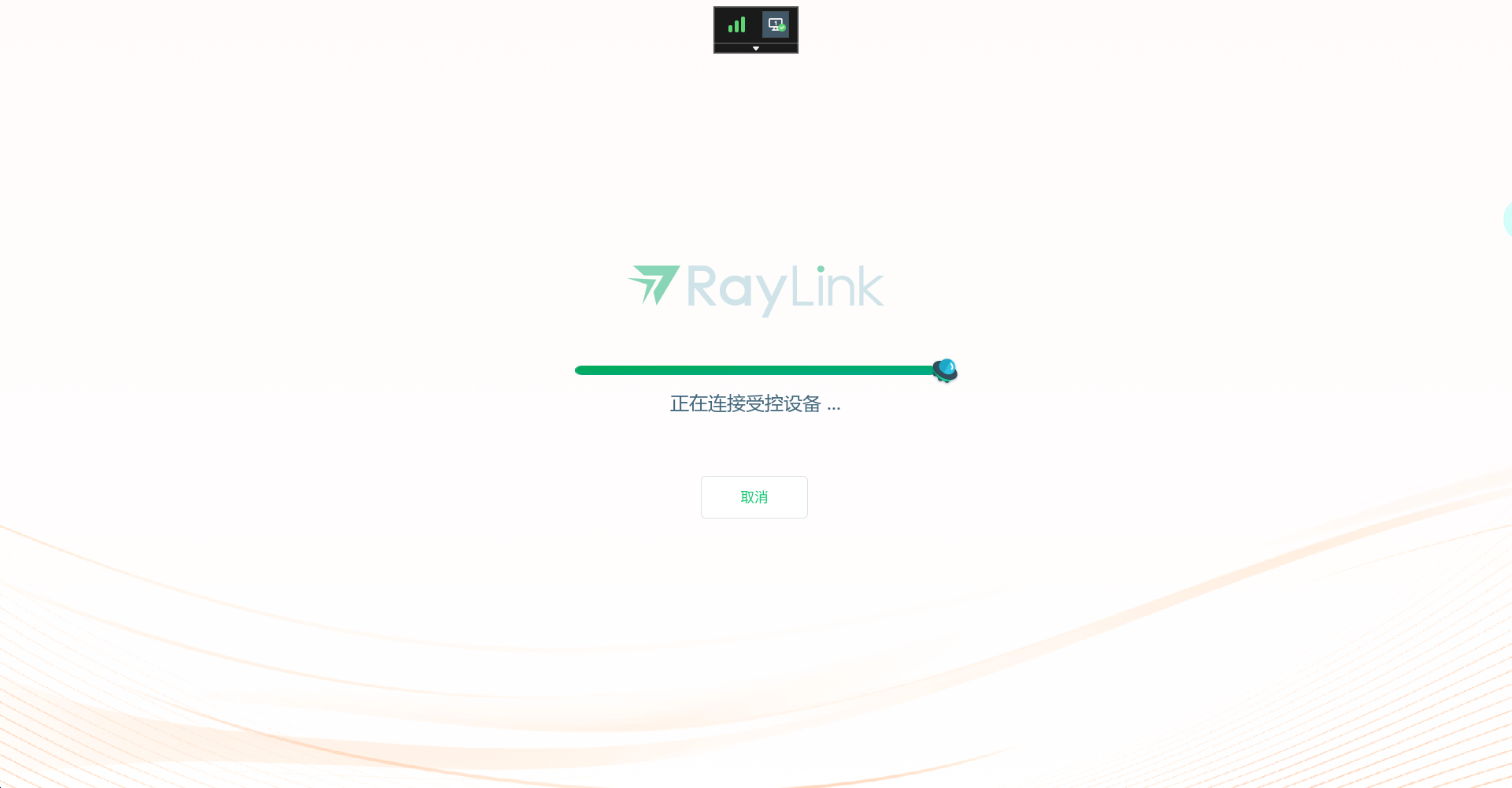
一直处在连接状态所示图
*以下解决方法适用于受控端系统版本为win8及以上,64位。
一、显示器原因
当需要远程控制的外置显示器处于息屏状态时,RayLink发起远程连接抓取到的画面会是黑屏,继而导致连接不上。
解决方法:开启隐私模式。
开启后,RayLink远程控制软件的工作原理是创建一个虚拟屏,抓取到受控端后台实际运行的桌面画面,成功实现远程连接,故远程画面能重新在主控端得到完全展现。

RayLink隐私模式按钮的开启位置
二、显卡原因
受控端电脑装有显卡,如果错误地配置了显卡模式,用RayLink远程控制软件远程会出现连接不上的情况。这主要是微软的部分bug所致:当一款应用程序满足在Windows 8.1 的计算机上运行、且计算机上的显卡程序在Microsoft Hybrid系统运行的双条件下,如果它调用DDA(支持桌面复制 的API ,Desktop Duplication API,简称为DDA)来复制桌面画面,会出现调用失败的结果。RayLink远程控制软件就是用DDA复制桌面画面,调用不成功,RayLink就会出现远程连接不上的情况。微软给出的官方解释是DDA不支持独立显卡运行在Microsoft Hybrid系统上。为了避免上面出现的问题,我们用RayLink发起连接之前需要进行显卡设置,设置详情如下:
A、如果是NVIDIA显卡先完成显卡设置
1、在受控端电脑右下端找到NVIDIA显卡图标,点击图标进入【NVIDIA控制面板】;
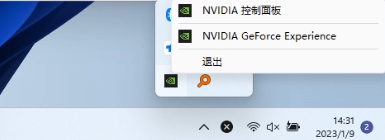
2、接着点击下图位置的【管理3D设置】,将【首选图形处理器】设置为除【强制独显】的其他任意选项,如【自动选择】,最后点击【应用】即可完成设置。
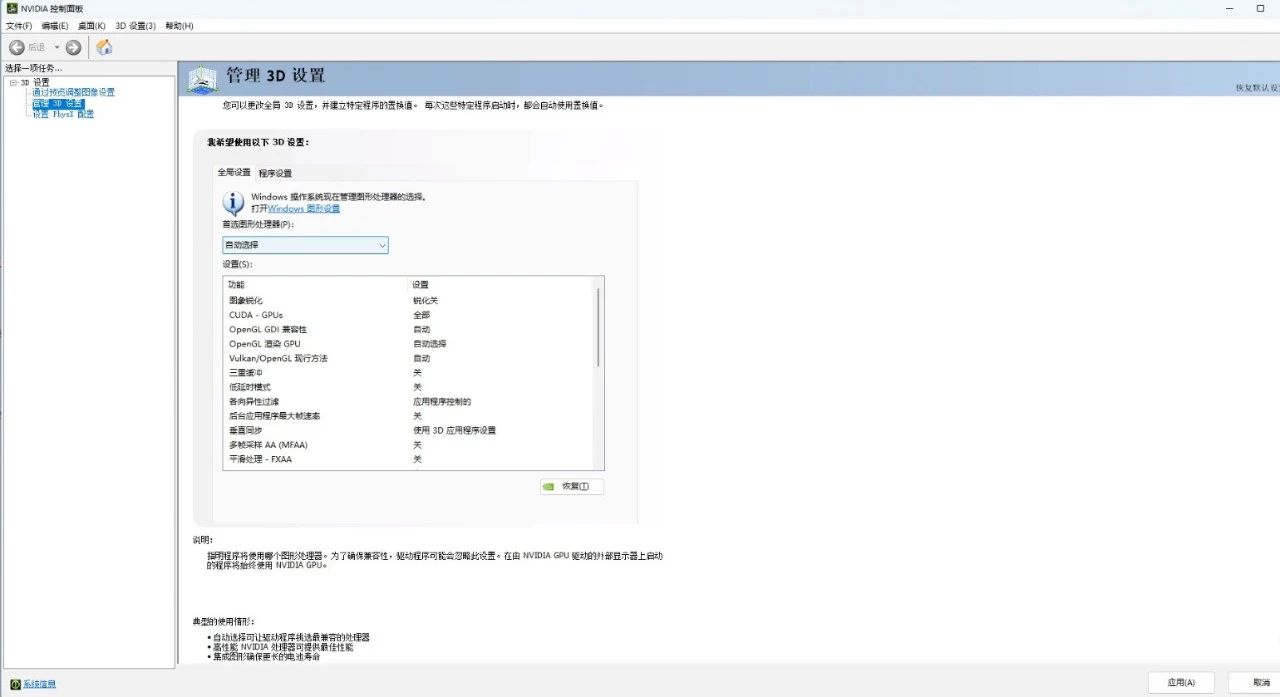
B、如果是AMD独立显卡需开启独显
开启独显方法一:
1、在桌面空白处点击右键,然后选择【配置可交换显示卡】;
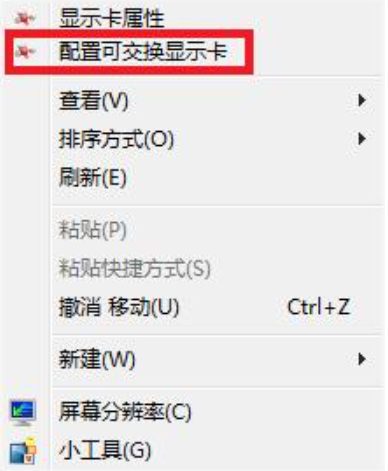
2、然后在弹出的AMD可切换显示卡设置中,点击【浏览】将需要设置为独立显卡运行的应用程序RayLink远程控制软件添加进来;
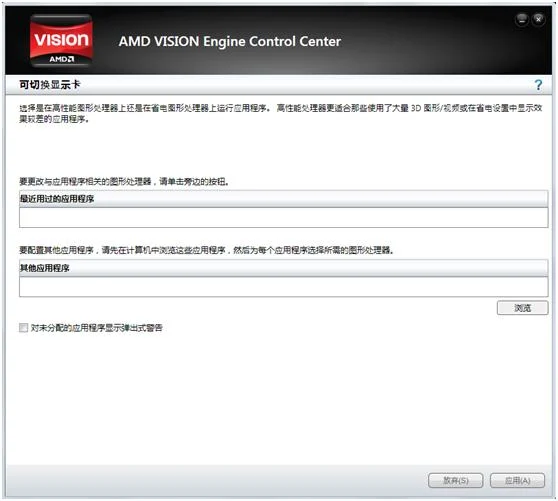
3、然后将【未分配】选择【高性能】即可,完成后点击底部的【保存】;
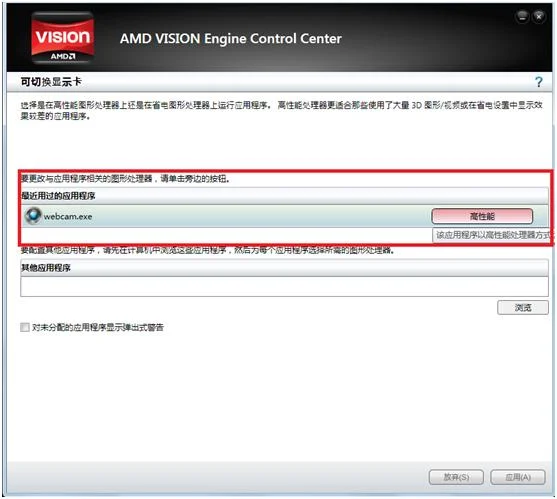
4、如果右键没有“配置可交换显示卡”的话,可以去AMD官网;然后进入“驱动与支持”并搜索我们的显卡型号;进入后下载并安装其中的所有驱动和软件即可。
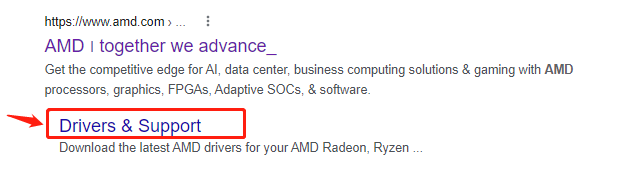
开启独显方法二:
1、在桌面空白处点击右键,选择【AMD Catalyst Control Center】;
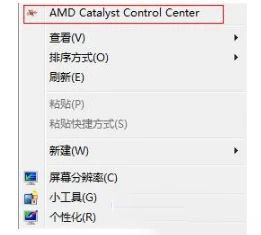
2、进入AMD显卡设置主面板后,找到任务栏上的显卡设置图标,右键选择【1.AMD Radeon R7 200 Series】;
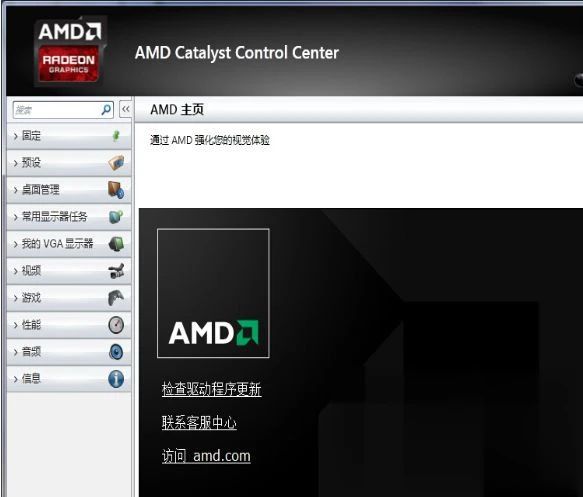
3、之后依次选择【3D设置】-【标准设置】-【高性能】即可。
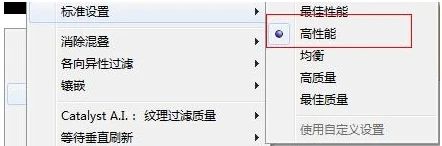
以上就是针对使用RayLink远程控制软件连不上受控端电脑的一些解决方法,希望能及时帮助到大家,让各位用户享用到高速流畅的远程控制体验!RayLink也会持续努力开发,丰富远控体验,请保持期待~